- โปรแกรมฟรี EaseUS
- Data Recovery Wizard Free
- Todo Backup Free
- Partition Master Free
หน้าสารบัญ
อัปเดตเมื่อ Jul 09, 2025
คุณกำลังรอคอย SD Formatter สำหรับ Windows 10 อยู่หรือไม่ หากใช่ เราขอแนะนำ Panasonic SD Formatter
ปัจจุบันระบบปฏิบัติการส่วนใหญ่มีเครื่องมือจัดรูปแบบในตัว แต่เครื่องมือเหล่านี้มักจะไม่สามารถจัดรูปแบบอุปกรณ์จัดเก็บข้อมูลต่างๆ เช่น การ์ด SD, SDHC หรือ SDXC ได้อย่างสมบูรณ์แบบ การฟอร์แมตการ์ดประเภทนี้ไม่ได้ผลมักส่งผลให้ประสิทธิภาพลดลง เหตุผลหลักเบื้องหลังปัญหานี้คือการมีพื้นที่ป้องกันในการ์ดเหล่านี้ซึ่งนำมาใช้เพื่อจุดประสงค์ด้านความปลอดภัย
คู่มือนี้จะให้ข้อมูลที่ครบถ้วนเกี่ยวกับ Panasonic SD Formatter Windows 10 ซึ่งจะช่วยให้การฟอร์แมต SD/SDHC/SDXC ของคุณง่ายขึ้น
- เกี่ยวกับ Panasonic SD Formatter
- ฉันสามารถใช้ Panasonic SD Formatter เพื่อฟอร์แมตการ์ด SD บน Windows 10 ได้หรือไม่?
- ฉันจะฟอร์แมตการ์ด SD บน Windows 10 ได้อย่างไร?
เกี่ยวกับ Panasonic SD Formatter
Panasonic SD Formatter Windows 10 ออกแบบมาเพื่อฟอร์แมตการ์ดหน่วยความจำ SD ทั้งหมด เครื่องมือนี้ช่วยให้เข้าถึงความสามารถต่างๆ ของการ์ด SD, SDHC หรือ SDXC ได้อย่างรวดเร็วและง่ายดาย SD Formatter นี้รองรับระบบปฏิบัติการต่างๆ เช่น Windows 7, Vista, XP, macOS X, 10.5.8, 10.6~10.6.7 เป็นต้น
ยูทิลิตี้ฟอร์แมตทั่วไปมักจะไม่สามารถให้ประสิทธิภาพที่ดีที่สุดสำหรับการ์ดหน่วยความจำของคุณได้ ดังนั้นแทนที่จะพึ่งพายูทิลิตี้ฟอร์แมตที่ระบบปฏิบัติการต่างๆ จัดเตรียมไว้ให้สำหรับการฟอร์แมตสื่อจัดเก็บข้อมูล ขอแนะนำให้ใช้ SD Formatter อย่างยิ่ง
ฉันสามารถใช้ Panasonic SD Formatter เพื่อฟอร์แมตการ์ด SD บน Windows 10 ได้หรือไม่?
ใช่ Panasonic SD Formatter เป็นตัวช่วยที่ดีเยี่ยมสำหรับการฟอร์แมตการ์ด SD บน Windows 10 เครื่องมือที่มีอยู่ในระบบปฏิบัติการนั้นไม่เพียงพอสำหรับการฟอร์แมตการ์ด SD, SDXC หรือ SDHC อย่างสมบูรณ์แบบ เนื่องจากมีพื้นที่ป้องกันระหว่างการ์ดทั้งสอง พื้นที่ป้องกันนี้มีไว้เพื่อรักษาข้อมูลในการ์ด SD ของคุณให้ปลอดภัยในสถานการณ์วิกฤตต่างๆ Panasonic SD Formatter เป็นตัวช่วยที่ดีเยี่ยมในเรื่องนี้ และช่วยให้ฟอร์แมตการ์ด SD บน Windows 10 ได้อย่างสมบูรณ์แบบ
คุณอาจชอบ: ดาวน์โหลดซอฟต์แวร์ฟอร์แมตการ์ดหน่วยความจำที่ดีที่สุดฟรี
ฉันจะฟอร์แมตการ์ด SD บน Windows 10 ได้อย่างไร?
การฟอร์แมตการ์ด SD บน Windows 10 ไม่ใช่เรื่องใหญ่ คุณสามารถทำได้อย่างง่ายดายโดยใช้ Panasonic SD Formatter แต่ถ้าคุณไม่สนใจที่จะใช้หรือล้มเหลวในการใช้ด้วยเหตุผลบางประการ เรามีวิธีการต่างๆ ที่จะช่วยบรรเทาปัญหาให้กับคุณ
- วิธีที่ 1. ฟอร์แมตการ์ด SD ผ่าน EaseUS Partition Master
- วิธีที่ 2. ฟอร์แมตการ์ด SD ผ่าน Memory Card Formatter 5.0.2
- วิธีที่ 3. ฟอร์แมตการ์ด SD ผ่าน Windows 10 File Explorer
- วิธีที่ 4. ฟอร์แมตการ์ด SD ผ่านการจัดการดิสก์
วิธีที่ 1. ฟอร์แมตการ์ด SD ผ่าน EaseUS Partition Master
EaseUS Partition Master เป็นหนึ่งในโปรแกรมฟอร์แมตการ์ด SD ที่มีชื่อเสียงและเป็นที่รู้จักในด้านการให้ฟอร์แมตคุณภาพสูงและรวดเร็วโดยไม่เกิดข้อผิดพลาดใดๆ EaseUS Partition Master เป็นเครื่องมือจัดการพาร์ติชั่นฟรีที่ทำหน้าที่เป็นโซลูชันการจัดการและแก้ไขปัญหาฮาร์ดไดรฟ์ที่ครอบคลุมสำหรับอุปกรณ์ที่เข้ากันได้กับ Windows ทั้งหมด ผู้ใช้สามารถใช้เครื่องมือนี้เพื่อแก้ไขปัญหาความไม่เข้ากันของระบบไฟล์หรือความเสียหายของการ์ด SD และไดรฟ์จัดเก็บข้อมูลยอดนิยมอื่นๆ ทั้งหมดได้อย่างง่ายดาย
ประโยชน์:
- การออกแบบที่เรียบง่ายและเป็นมิตรต่อผู้ใช้
- สามารถฟอร์แมตการ์ด SD มากกว่า 32GB เป็น FAT32 ได้อย่างมีประสิทธิภาพ
- สามารถแก้ไขปัญหาต่างๆ ของ Windows ที่ไม่สามารถฟอร์แมตการ์ด SD ได้อย่างสมบูรณ์แบบ
- ให้ฟังก์ชั่นการจัดการดิสก์ส่วนใหญ่ได้อย่างมีประสิทธิภาพ5
เมื่อคุณดาวน์โหลด EaseUS Partition Master แล้ว คุณสามารถเรียนรู้วิธีการฟอร์แมตการ์ด SD ได้อย่างง่ายดายตามคำแนะนำทีละขั้นตอนด้านล่างนี้:
ขั้นตอนที่ 1. ค้นหาการ์ด SD ของคุณแล้วคลิกขวาที่พาร์ติชันที่คุณต้องการฟอร์แมตและเลือก "ฟอร์แมต"
ขั้นตอนที่ 2. ตั้งค่าป้ายพาร์ติชันใหม่ ระบบไฟล์ (NTFS/FAT32/EXT2/EXT3/EXT4/exFAT) และขนาดคลัสเตอร์ไปยังพาร์ติชันที่เลือก จากนั้นคลิก "ตกลง"
ขั้นตอนที่ 3 คลิก "ใช่" บนหน้าต่างป๊อปอัปเพื่อดำเนินการต่อ
ขั้นตอนที่ 4 คลิกปุ่ม "Execute 1 Task(s)" บนแถบเครื่องมือ จากนั้นคลิก "Apply" เพื่อเริ่มฟอร์แมตการ์ด SD ของคุณ
หากคุณต้องการทราบข้อมูลเพิ่มเติมเกี่ยวกับวิธีการฟอร์แมตฮาร์ดไดรฟ์ โปรดดูบทความด้านล่างนี้:
วิธีที่ 2. ฟอร์แมตการ์ด SD ผ่าน SD Memory Card Formatter 5.0.2
SD Memory Card Formatter ได้รับการพัฒนาโดย SD Association ถือเป็นตัวเลือกที่ดีที่ใช้งานได้อย่างดีกับการ์ด SD การ์ด SDHC และการ์ด SDXC การ์ดหน่วยความจำ SD ที่ฟอร์แมตมาจากแบรนด์ที่มีชื่อเสียงและเชื่อถือได้ และให้บริการคุณภาพสูงโดยไม่เกิดปัญหาใดๆ ทั้งสิ้น สามารถแก้ไขปัญหาการ์ด SD ได้อย่างมีประสิทธิภาพด้วยการฟอร์แมต และยังช่วยปรับปรุงประสิทธิภาพของการ์ด SD ของคุณอีกด้วย
เครื่องมือนี้ให้บริการฟีเจอร์เสริมต่างๆ แก่ผู้ใช้ เป็นเครื่องมือฟอร์แมตเฉพาะที่เหมาะกับความต้องการของผู้ที่ต้องการฟอร์แมตการ์ด SD และแฟลชไดรฟ์ USB ข้อดีที่สุดของเครื่องมือฟอร์แมตนี้คือใช้งานได้ดีกับระบบปฏิบัติการ Windows และ Mac ส่วนใหญ่
การจัดรูปแบบการ์ดต่างๆ โดยใช้เครื่องมือนี้เป็นเรื่องง่าย สิ่งเดียวที่คุณต้องทำคือ:
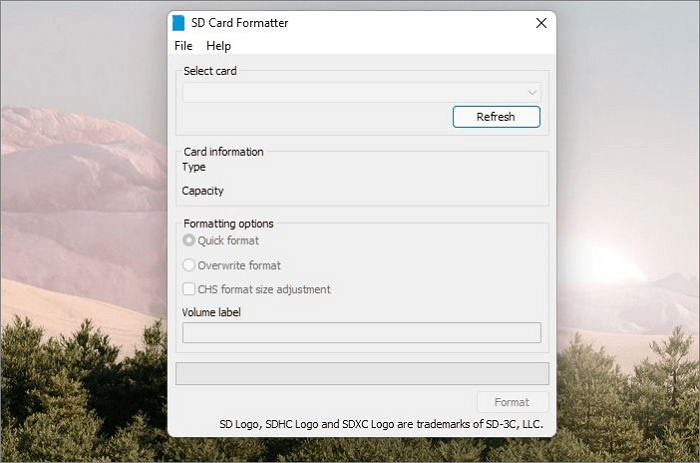
ขั้นตอนที่ 1. เรียกใช้ SD Memory Card Formatter 5.0.2 บนอุปกรณ์ของคุณ
ขั้นตอนที่ 2. เลือกไดรฟ์สำหรับการ์ดหน่วยความจำ SD ที่ต้องการ จากนั้นเมื่อเลือกเสร็จแล้ว คุณต้องเลือกตัวเลือกฟอร์แมตจากตัวเลือกที่กำหนดให้
ขั้นตอนที่ 3 ขั้น ตอนต่อไปที่คุณต้องทำคือแตะที่กระบวนการยืนยันการฟอร์แมต เมื่อกระบวนการฟอร์แมตเสร็จสิ้น การ์ด SD จะถูกฟอร์แมตอย่างสมบูรณ์แบบ
คุณอาจสนใจประเด็นด้านล่างนี้เกี่ยวกับการจัดรูปแบบด้วย:
วิธีที่ 3. ฟอร์แมตการ์ด SD ผ่าน Windows 10 File Explorer
ก่อนเริ่มดำเนินการ โปรดตรวจสอบให้แน่ใจว่าคุณได้เชื่อมต่อการ์ด SD ที่ต้องการกับระบบคอมพิวเตอร์ของคุณแล้ว เมื่อทำเสร็จแล้ว คุณสามารถปฏิบัติตามคำแนะนำด้านล่างเพื่อการเข้าถึงที่ราบรื่น
ขั้นตอนที่ 1. เปิด File Explorer บนอุปกรณ์ของคุณโดยใช้ ปุ่ม Windows + E พร้อมกัน
ขั้นตอนที่ 2. แตะที่ตัวเลือก "พีซีเครื่องนี้" เมื่อเสร็จแล้ว คุณจะเห็นว่าการ์ด SD ของคุณถูกลงทะเบียนไว้ที่นั่น
ขั้นตอนที่ 3. คลิกขวาที่ไฟล์เพื่อดำเนินการต่อ ขั้นตอนต่อไปคือเลือกตัวเลือก "ฟอร์แมต"

ขั้นตอนที่ 4 เมื่อคุณทำเสร็จแล้ว หน้าต่างใหม่จะปรากฏขึ้นบนหน้าจอหลักของคุณ คุณสามารถเลือกระบบไฟล์ที่คุณต้องการจากที่นั่น
ขั้นตอนที่ 5 เมื่อเสร็จแล้ว ให้เลือกปุ่ม "เริ่ม" เพื่อเริ่มกระบวนการฟอร์แมต บิงโก! ตอนนี้คุณได้ฟอร์แมตการ์ด SD ของคุณสำเร็จแล้ว
วิธีที่ 4. ฟอร์แมตการ์ด SD ผ่านการจัดการดิสก์
สามารถฟอร์แมตการ์ด SD ได้อย่างง่ายดายโดยใช้ การจัดการดิสก์ โดย:
ขั้นตอนที่ 1. กดปุ่ม Windows + R พร้อมกันเพื่อเปิดคำสั่ง Run บนอุปกรณ์ของคุณ
ขั้นตอนที่ 2 พิมพ์ diskmgmt.msc ในหน้าต่าง Run จากนั้นแตะปุ่ม "OK" เพื่อเปิด Disk Management Tool บนอุปกรณ์ของคุณ
ขั้นตอนที่ 3 เมื่อคุณเปิด Disk Management Tool สำเร็จแล้ว ให้ค้นหาพาร์ติชันการ์ด SD ของคุณและคลิกขวาที่พาร์ติชันนั้น
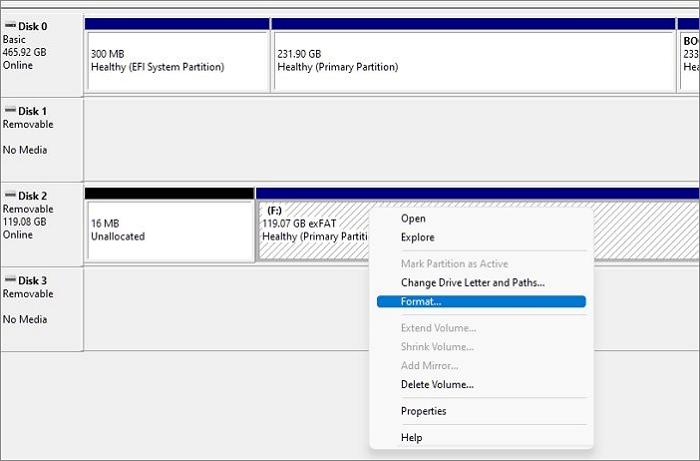
ขั้นตอนที่ 4 ตอนนี้เลือกตัวเลือก "รูปแบบ" จากเมนูบริบท และทำเครื่องหมายที่ตัวเลือกแสดง ดำเนินการฟอร์แมตด่วน
ขั้นตอนที่ 5 คุณต้องเลือกระบบไฟล์ที่ต้องการและกำหนดขนาดหน่วย เมื่อดำเนินการเสร็จแล้ว ให้แตะปุ่มตกลงเพื่อเริ่มกระบวนการฟอร์แมต
บทสรุป
สวัสดีทุกคน! SD Formatter สำหรับ Windows 10 นั้นเป็นโปรแกรมที่ใช้งานง่าย เราได้เพิ่มเครื่องมือฟอร์แมตชั้นนำ เช่น Panasonic SD Formatter และ EaseUS Partition Master เข้าไปในรายการ ทั้งสองตัวเลือกนี้มีความน่าเชื่อถือสูงและช่วยให้ผู้ใช้ได้ผลลัพธ์ที่สมบูรณ์แบบโดยไม่มีปัญหาใดๆ
คำถามที่พบบ่อยเกี่ยวกับเครื่องฟอร์แมตเตอร์ SD ของ Panasonic
เราได้พยายามสรุปวิธีการและเครื่องมือต่างๆ สำหรับการฟอร์แมตการ์ด SD ได้อย่างมีประสิทธิภาพ หากคุณยังมีคำถามใดๆ โปรดอ่านคำถามที่พบบ่อยด้านล่างนี้
1. ฉันจะฟอร์แมตการ์ด SD Panasonic ของฉันได้อย่างไร?
- เรียกใช้โปรแกรมฟอร์แมตเตอร์การ์ด SD บนอุปกรณ์ของคุณ
- จากนั้นเลือกไดรฟ์สำหรับการ์ด SD
- เลือกตัวเลือกการจัดรูปแบบ
- แตะที่กระบวนการยืนยันการจัดรูปแบบ
- บิงโก! คุณฟอร์แมตการ์ด SD Panasonic สำเร็จแล้ว
2. ฉันจะฟอร์แมตการ์ด SD ขนาด 32GB เป็น Fat32 ได้อย่างไร?
หากคุณต้องการฟอร์แมตการ์ด SD ขนาด 32GB เป็น FAT32 EaseUS Partition Master เป็นตัวเลือกที่ยอดเยี่ยมที่คุณวางใจได้ เป็นเครื่องมือฟอร์แมต SD ที่มีฟีเจอร์มากมายซึ่งให้โซลูชันการแก้ไขปัญหาฮาร์ดดิสก์และการจัดการไดรฟ์แก่ผู้ใช้ เป็นเครื่องมือฟรีที่ช่วยลดภาระงานฟอร์แมตสำหรับผู้ใช้
3. ควรฟอร์แมตการ์ด SD บ่อยเพียงใด?
ขอแนะนำอย่างยิ่งว่าไม่ควรฟอร์แมตการ์ด SD จนกว่าคุณจะจำเป็นต้องใช้มันจริงๆ การฟอร์แมตอาจเป็นวิธีแก้ไขปัญหาการ์ด SD ที่แตกต่างกันได้ แต่ก็ส่งผลกระทบต่ออายุการใช้งานและประสิทธิภาพของการ์ด SD ด้วยเช่นกัน
เราสามารถช่วยคุณได้อย่างไร?
บทความที่เกี่ยวข้อง
-
วิธีแก้ไขฮาร์ดดิสก์ภายนอกตอบสนองช้าใน Windows 11/10/8/7
![author icon]() Suchat/2025/07/09
Suchat/2025/07/09 -
แก้ไข: WD My Passport Ultra ไม่แสดง/ตรวจพบ
/2025/07/09
-
วิธีย่อขนาดไดรฟ์ C โดยไม่สูญเสียข้อมูล [คู่มือฉบับสมบูรณ์]
![author icon]() Suchat/2025/07/09
Suchat/2025/07/09 -
คู่มือฉบับสมบูรณ์เกี่ยวกับการทดสอบประสิทธิภาพ HDD บน Windows [ใหม่ล่าสุดในปี 2025]
![author icon]() Daisy/2025/07/09
Daisy/2025/07/09
EaseUS Partition Master

จัดการพาร์ติชั่นและเพิ่มประสิทธิภาพดิสก์อย่างมีประสิทธิภาพ
